更新された4月2024:エラーメッセージの表示を停止し、最適化ツールを使用してシステムの速度を低下させます。 今すぐ入手 このリンク
- ダウンロードしてインストール こちらの修理ツール。
- コンピュータをスキャンしてみましょう。
- その後、ツールは あなたのコンピューターを修理する.
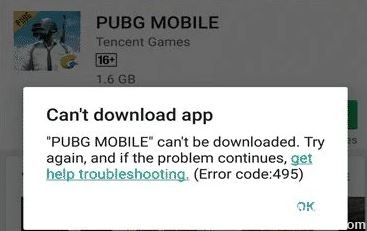
Wi-Fi経由でGooglePlayストアからアプリやゲームをダウンロードまたは更新しようとすると、495エラーコードが発生します。 「エラー(495)のため、アプリをダウンロードできませんでした」というメッセージが表示される場合があります。 モバイルデータを使用して同じアプリをダウンロードすると、私の場合はすべて正常に機能します。 心配しないでください。495エラーの解決策は非常に簡単で、多くのユーザーがこの投稿に記載されている解決策をうまく適用しています。
495エラーコードは、GooglePlayストアからモバイルアプリをダウンロード/更新してインストールしようとしたときにAndroidスマートデバイスで通常発生する数値エラーインジケーターです。
Google Play 495エラーの原因は何ですか?

495エラーの場合、WiFiを使用してGoogle Playからアプリをダウンロードできますが、セルラーデータはダウンロードできません。 このエラーにはXNUMXつの理由が考えられます。
- GooglePlayサーバーへの接続に遅延があります。 通常、接続遅延は自動的に解決されますが、解決されない場合は、495エラーが表示されます。
- GooglePlayサーバーとの同期に問題があります。
Google Play 495エラーを修正するにはどうすればよいですか?
2024 年 XNUMX 月の更新:
ファイルの損失やマルウェアからの保護など、このツールを使用してPCの問題を防ぐことができるようになりました。 さらに、最大のパフォーマンスを得るためにコンピューターを最適化するための優れた方法です。 このプログラムは、Windowsシステムで発生する可能性のある一般的なエラーを簡単に修正します。完璧なソリューションが手元にある場合は、何時間ものトラブルシューティングを行う必要はありません。
- ステップ1: PC Repair&Optimizer Toolをダウンロード (Windows 10、8、7、XP、Vista - マイクロソフトゴールド認定)。
- ステップ2:“スキャンの開始PCの問題の原因である可能性があるWindowsレジストリ問題を見つけるため。
- ステップ3:“全て直すすべての問題を解決します。

データとキャッシュをクリアする
- まず、[設定]-> [アプリ]に移動すると、アプリのリストが表示されます。
- 次に、Google Playストアを見つけて開き、クリックします データとキャッシュをクリアする.
携帯電話からGoogleアカウントを削除する
- まず、Android携帯のシステム設定に移動します。
- 次に、[ユーザーとアカウント]セクションをタップします。
- 次に、デバイスに追加したアカウントをタップして、[アカウントの削除]を選択します。
- 次に、同じ手順に従って、電話を再起動し、Googleアカウントを追加します。
- Googleアカウントにログインして、エラーが繰り返されるかどうかを確認します。
Playストアのバージョンを下げる
- まず、[設定]-> [アプリ]-> [Playストア]を見つけます。
- ここでは、[データのクリア]ボタンの横に[更新のアンインストール]オプションが表示されます。
- 次に、[OK]オプションをクリックして確認します。
Androidフォンでハードウェアリセットを実行します
- まず、電話の設定に移動します
- 次に、プライバシーセクションを見つけて、工場出荷時の設定にリセットします。
- 最初に[データを保存]を選択することを忘れないでください。
- 次に、[SDカードのフォーマット]-> [電話のリセット]または[すべてのデータの消去]を選択します。
- 次に、電話を再起動します。
専門家のヒント: この修復ツールはリポジトリをスキャンし、これらの方法のいずれも機能しなかった場合、破損したファイルまたは欠落しているファイルを置き換えます。 問題がシステムの破損に起因するほとんどの場合にうまく機能します。 このツールは、パフォーマンスを最大化するためにシステムも最適化します。 それはによってダウンロードすることができます ここをクリック
よくある質問
Google Playサーバーのエラーを修正するにはどうすればよいですか?
- GooglePlayストアを閉じます。
- Wi-Fi接続を切断し、モバイルデータをアクティブにします。
- しばらく待ってから、GooglePlayストアを再度開きます。
Google Playのエラーメッセージが表示され続けるのはなぜですか?
Google Playストアのエラーには通常、数字が含まれており、GooglePlayストアからアプリをダウンロードしようとすると発生します。 これらのエラーは、Google Playストアの更新、Googleキャッシュの問題、Google Playストアに保存されているデータの問題、またはGoogleアカウントの問題が原因である可能性があります。
サーバーに接続できないとはどういう意味ですか?
ほとんどの場合、「サーバーに接続できません」というメッセージは、iPadがインターネットへの接続に問題があることを意味します。 iPadの弱いワイヤレス信号と切断されたWi-Fi機能は、接続エラーにつながる可能性のある問題の例です。


